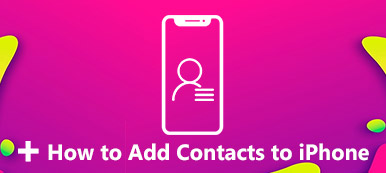Gmail kan uw lokale contacten opslaan op een iPhone/Android. Maar als u overstapt op een nieuwe telefoon, hoe kunt u dat dan doen? herstel contacten van Gmail? Als u uw contacten ooit per ongeluk heeft verwijderd, kunt u zich ook bij Gmail wenden om ze terug te halen. Dit artikel biedt drie manieren om contacten uit je Gmail te vinden.
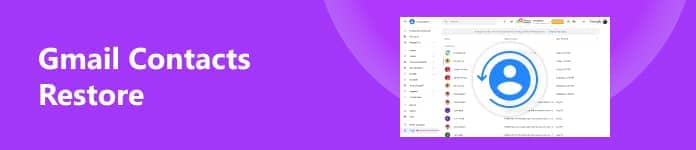
- Deel 1: Contacten eenvoudig herstellen vanuit Gmail op het bureaublad
- Deel 2: Gmail-contacten herstellen op Android-telefoons
- Deel 3: Contacten herstellen in Gmail op een iPhone
- Deel 4: Veelgestelde vragen over het herstellen van Gmail-contacten
Deel 1: Contacten eenvoudig herstellen vanuit Gmail op het bureaublad
Als u geen idee heeft waar u contacten in uw Gmail kunt vinden, waarom gebruikt u dan niet een methode waarmee u de verwijderde gegevens op uw Android kunt herstellen? Apeaksoft Android Data Recovery kunt verloren gegevens op uw Android herstellen, of dit nu komt door per ongeluk verwijderen, verkeerde bediening, systeemfouten, enz. Wat u hoeft te doen is uw Android alleen op uw pc aansluiten, waarna u de contacten uit Gmail kunt herstellen.

4,000,000 + downloads
Hiermee kunt u Gmail-contacten op uw Android-telefoon scannen en herstellen.
Scan snel Gmail-contacten en verzamel ze in een specifieke groep.
Bied FoneGo aan om Gmail-contacten op je Android nauwkeurig te detecteren.
Hiermee kunt u een voorbeeld van elk Gmail-contact bekijken voordat u deze herstelt.
Stap 1Download Apeaksoft Android Data Recovery en start het. Verbind uw Android-apparaat via USB met de pc. Als je contacten uit Gmail wilt herstellen, kun je kiezen Contacten en klik vervolgens op de Volgende knop.
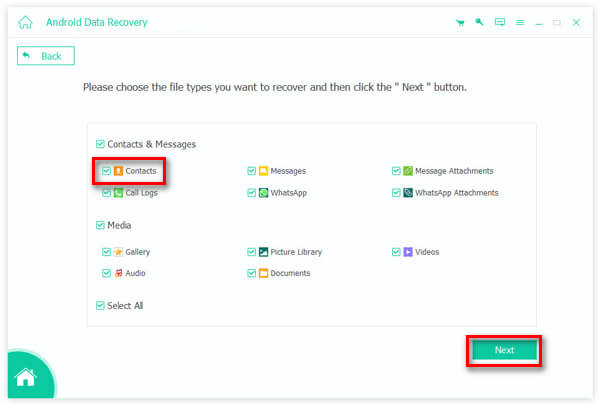
Stap 2 Je zou het moeten toestaan FoneGo autorisatie op uw telefoon zodat u de contacten uit Gmail kunt vinden. Klik vervolgens op de Blijf geautoriseerde bestanden scannen knop.
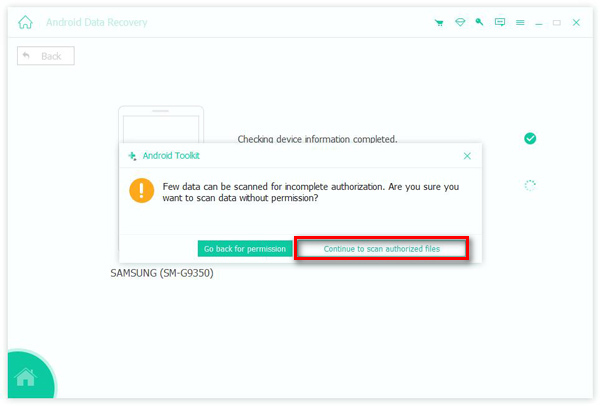
Stap 3 Na het scannen toont het programma contacten in een specifieke groep. U kunt de gewenste contacten kiezen en contacten uit Gmail herstellen door op te klikken Herstellen knop.
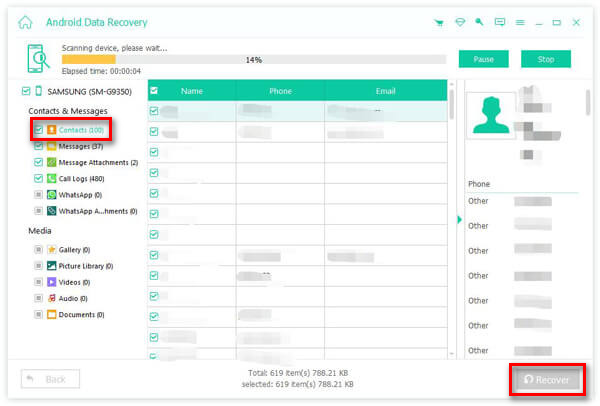
Deel 2: Gmail-contacten herstellen op Android-telefoons
Het is heel eenvoudig om contacten uit Gmail op een Android-telefoon te herstellen. Android automatisch slaat uw contacten op in Gmailen Gmail synchroniseert de contacten met uw apparaat. Daarom kunt u de contacten rechtstreeks vanuit Gmail herstellen zonder een synchronisatiefunctie vooraf in te stellen.
Stap 1 Meld u aan bij uw Gmail en tik op de Instellingen knop, dan de Bak knop. In dit paneel kunt u verwijderde contacten bekijken.
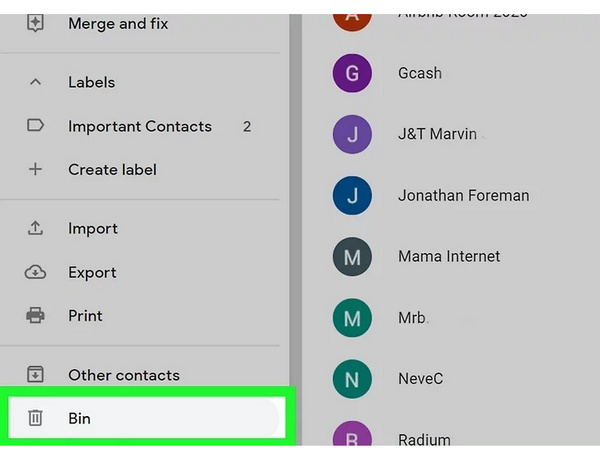
Stap 2 Als u een contact uit Gmail wilt herstellen, kunt u op klikken checkbox knop van dat contact.
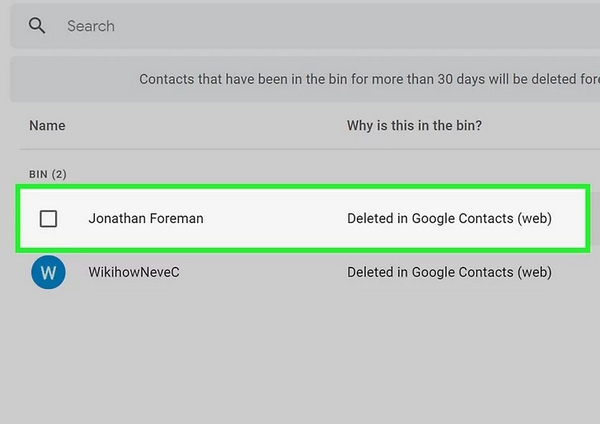
Stap 3 Vervolgens kunt u op het Herstellen knop om dit Gmail-contact te herstellen. Het verschijnt opnieuw in je Gmail-contactenlijst.
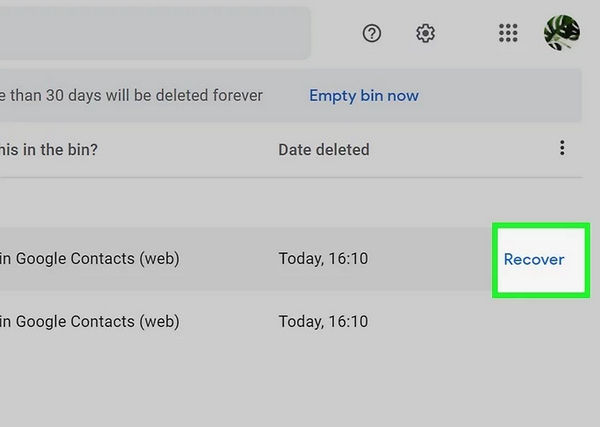
Deel 3: Contacten herstellen in Gmail op een iPhone
Het is niet eenvoudig om je contacten uit Gmail op een iPhone te herstellen, omdat Google-services geen sterke synchronisatiefuncties hebben met iOS-apparaten. Maar hoe dan ook, er is een uitweg.
Stap 1 Ga naar Instellingen op je iPhone en tik op de Contacten knop. Tik vervolgens op de accounts knop. Dan toevoegen Google aan jouw Contacten.
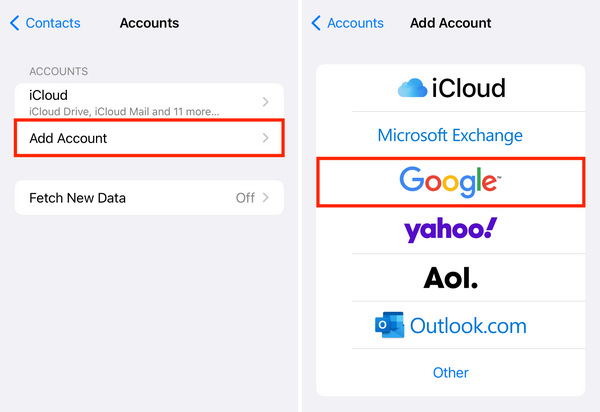
Stap 2 Je moet nog steeds de synchronisatiefunctie inschakelen om contacten uit Gmail te herstellen. Druk op Contacten knop en vervolgens de Blijf op mijn iPhone knop. Gmail wordt gesynchroniseerd met je iPhone; vervolgens kunt u contacten uit Gmail op uw iPhone herstellen.
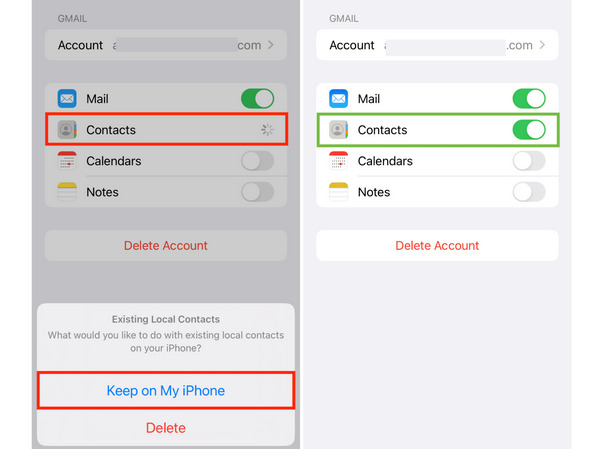
Opmerking: Als u nog steeds geen contacten uit Gmail kunt vinden op uw iPhone. Jij kan herstart je iPhone tijdens het resetten van de app Contacten. Soms zorgen systeemstoringen ervoor dat uw iPhone de contacten niet correct weergeeft. Maar maak je geen zorgen; veel systeemfouten kunt u eenvoudig oplossen door opnieuw op te starten.
Deel 4: Veelgestelde vragen over het herstellen van Gmail-contacten
Kan ik contacten herstellen vanuit Google Backup?
Ja, dat kan. Als u Google-back-up heeft ingeschakeld, wordt er een back-up van uw contacten op het voormalige Android-apparaat gemaakt op Google. U kunt contacten uit Gmail rechtstreeks in de app of vanuit Google Drive herstellen.
Kan ik mijn Gmail-contacten synchroniseren met mijn iPhone?
Ja, dat kan. Wanneer u de synchronisatiefunctie hebt ingeschakeld in de Instellingen app, kun je Gmail-contacten synchroniseren met je iPhone Contacten app. Wanneer u een nieuw contact in Gmail bijwerkt, verschijnen de contacten ook in het Contacten app. Met deze functie kunt u eenvoudig contacten uit Gmail herstellen.
Hoe kan ik contacten van Gmail naar mijn Mac herstellen?
Het gaat hetzelfde als op een iPhone. Je hoeft alleen maar naar toe te gaan Systeemvoorkeuren/Systeeminstellingen en open de accounts paneel. Kiezen Google om contacten te synchroniseren. Vervolgens herstelt uw Mac automatisch de contacten uit Gmail.
Conclusie
Dit artikel laat je zien Hoe contacten te vinden in Gmail op 3 manieren. Of je nu een iPhone of Android-telefoon gebruikt, het is niet moeilijk om je contacten in Gmail te herstellen. Maar als u ze nog steeds niet kunt herstellen vanwege onbekende softwareproblemen, kunt u zich wenden tot Apeaksoft Android Data Recovery voor hulp. Het kan met een snelle scan alle verloren gegevens op uw Android-telefoon ophalen. Vervolgens kunt u de gewenste contacten kiezen en deze eenvoudig herstellen.